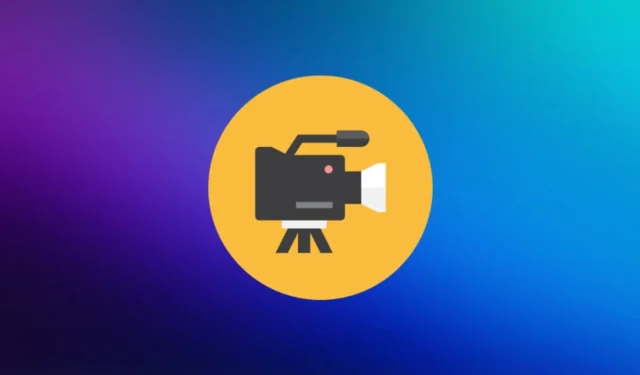
Pelin tallentaminen on aina ollut tapa jakaa pelikokemus muiden kanssa. Se voi olla videoiden isännöintisivustoilla, kuten YouTubessa, ja muilla suoratoistoalustoilla. Pelin tallentamiseen tarvitset kuitenkin pelinauhurin.
On monia tapoja jakaa pelisi muiden kanssa sosiaalisen median alustoilla. Olipa kyse Facebookista, Twitteristä tai alustoista, kuten Twitch ja Discord, tarvitset vain täydellisen tallentimen.
Windowsissa on monia työkaluja, joita voidaan harkita tallentamiseen. Siksi tässä artikkelissa olemme koonneet parhaat pelien tallennusohjelmistot Windowsille. Näiden tallentimien avulla voit jakaa pelisi tietokoneeltasi mille tahansa valitsemallesi suoratoistoalustalle.
Paras pelin tallennusohjelmisto Windows 11/10:lle
Seuraavassa on luettelo parhaista näytön tallentimista, joiden avulla voit tallentaa pelisi Windowsissa.
1. OBS Studio
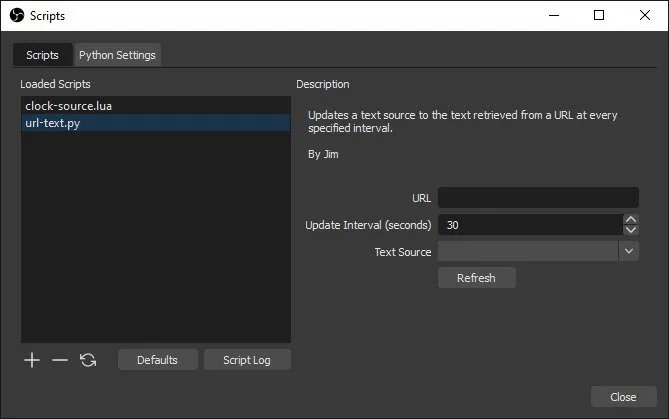
Mitä tulee näytön tallentamiseen Windowsissa, OBS Studio on luultavasti yksi parhaista työkaluista, joita voit käyttää. Windows 11:n välttämättömänä ohjelmistona pidetty OBS Studio tekee näytön tallentamisesta helppoa.
Pelaajille se on paras pelitallennin, joka toimii kaikissa peleissä. OBS Studion avulla pääset käsiksi työkaluihin, joiden avulla voit tallentaa pelejä korkealaatuisina.
Lisäksi OBS Studio on täysin ilmainen, joten se on kaikkien Windows-käyttäjien käytettävissä. Tämän ohjelmiston käytössä on vain yksi haittapuoli, ja se on, että ensimmäisen kerran määrittäminen voi olla stressaavaa.
2. Streamlabs OBS
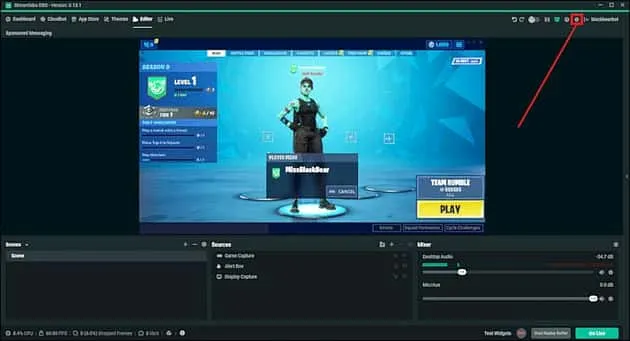
Streamlabs OBS on helppokäyttöinen näytöntallennin, joka sopii myös pelien tallentamiseen Windowsissa. Käytätpä vanhempaa tai uudempaa käyttöjärjestelmää, Streamlabs OBS tarjoaa huippuluokan tallennuskokemuksen.
Yksi syistä, miksi Streamlabs OBS on suosittu, johtuu sen intuitiivisesta käyttöliittymästä. Tässä tallentimessa on vedä ja pudota -elementtejä näytön luomista varten.
Lisäksi käyttäjät voivat käyttää widgetejä hälytyksiä, chatteja ja lahjoitusten seurantaa varten. Lisäksi se toimii useilla suoratoistoalustoilla ja tarjoaa erilaisia mukautusominaisuuksia.
3. Nvidia Shadowplay
Toinen listalla oleva pelitallennin on Nvidia Shadowplay, jossa on sisäänrakennettu Nvidia GeForce -näytönohjain. Vaikka tätä tallenninta ei voi ladata satunnaisesti, sinulla on oltava Nvidia GPU, ennen kuin voit käyttää sitä.
Pelien tallentamisen lisäksi Nvidia Shadowplay sisältää myös GPU-kiihdytyksen. Tämän ominaisuuden avulla käyttäjät voivat tallentaa pelejä jopa 60 FPS:n nopeudella ilman viivettä.
Lisäksi se tukee pelin sisäistä välitöntä toistoa, jolloin voit vangita tärkeimmät hetket yhdellä näppäinpainalluksella.
4. XSplit Broadcaster
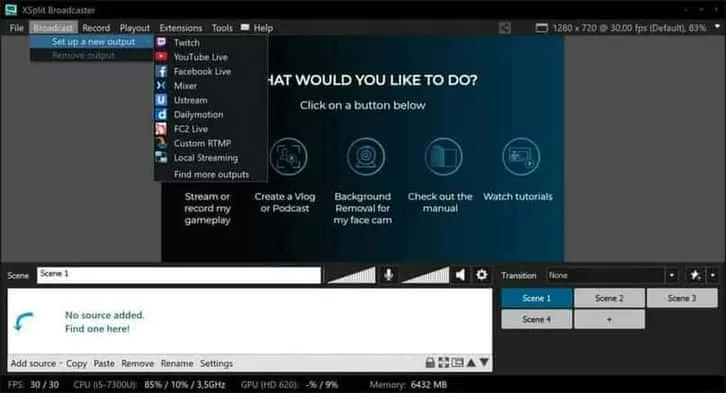
Ohjelmiston valitseminen pelien tallentamiseen Windowsissa ei ole yksi helpoimmista tehtävistä joidenkin työkalujen heikon suorituskyvyn vuoksi. No, näin ei ole XSplit Broadcasterin tapauksessa, koska monet käyttävät sitä laajalti.
Pelaatpa Battle Royale -pelejä, kuten Fortnite, Warzone tai Apex Legends. XSplit Broadcaster on yksi parhaista pelien tallennusohjelmistoista, joita voit käyttää.
XSplit Broadcaster on täynnä ominaisuuksia, kuten useiden kameroiden tuki, näytön jakaminen ja integroidut chat-ominaisuudet. Lopuksi tämän tallentimen asentaminen Windowsissa on erittäin helppoa.
5. Bandicam
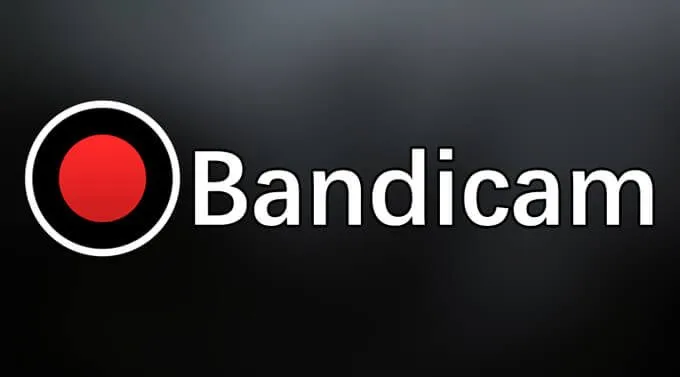
Bandicam on fanien suosikki, joka tallentaa paitsi pelejä, myös mitä tahansa Windows-näytöllä. Se tunnetaan korkealaatuisesta videokaappauksesta ja tehokkaasta resurssien käytöstä. Tämä on ainoa näytön tallennin, joka tallentaa ja pakkaa videota samanaikaisesti.
Kun tallennat pelin, voit käyttää verkkokameraa ja äänen tallennusta reaaliajassa. Myös Bandicamin määrittäminen on melko helppoa; tämä tallennin ei vaadi pitkää asennusta.
Rakastat Bandicamia, koska se asettaa etusijalle korkealaatuisen pelin tallennuksen, jolla on vain vähän vaikutusta järjestelmäresursseihin.
6. FBX-pelitallennin
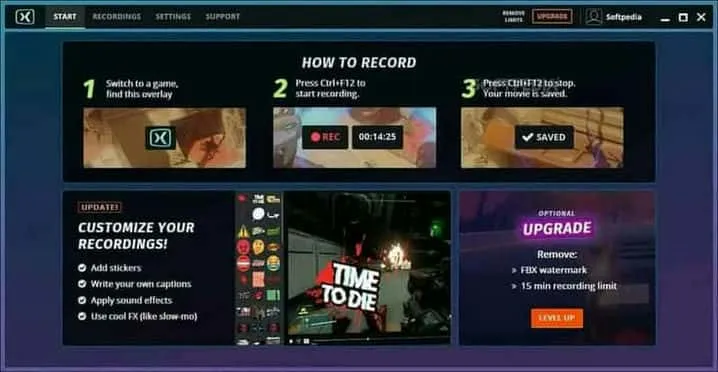
Jos etsit pelitallenninta, jonka avulla voit tallentaa pelejä ja suoratoistoa samanaikaisesti, FBX-tallennin on epäilemättä suositeltu ehdokas, ja sillä on syytä varmuuskopioida se.
Toisin kuin muut pelitallentimet, jotka kohdistavat yksittäisiin GPU:hin, FBX Game Recorder toimii kaikille. Pelatpa sitten Intelillä, AMD:llä tai NVidialla, voit tallentaa pelejäsi helposti tämän tallentimen ansiosta.
Lisäksi FBX Game Recorderin avulla käyttäjät voivat mukauttaa kuvataajuuttaan. Tämä tarkoittaa, että sinä päätät nauhoitteidesi tuloksen.
7. Xbox-pelipalkki
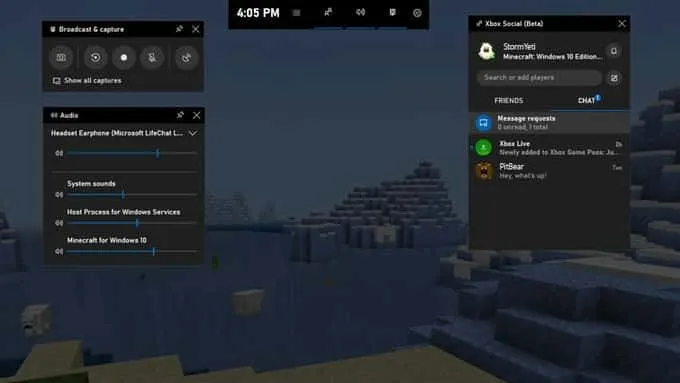
Xbox Game Bar ei vaadi esittelyä, ja jos olet Windows 10 -käyttäjä, sinun pitäisi olla perehtynyt siihen. Kuten muutkin luettelossa olevat pelitallentimet, Xbox Game Bar tarjoaa pelitallenteita ja live-lähetyksiä.
Yksi tämän työkalun erottuvista ominaisuuksista on sen helppokäyttöisyys. Pelipalkki tulee näkyviin vain napauttamalla Windows + G -painiketta.
Xbox Game Barissa on puutteita; saat rajoitetun tallennusajan ja valtavan tiedostokoon tallenteiden jälkeen. Mutta jos tallennat nopeudella 30–60 FPS, sinulla ei ole koskaan ongelmia sen kanssa.
8. D3DGear
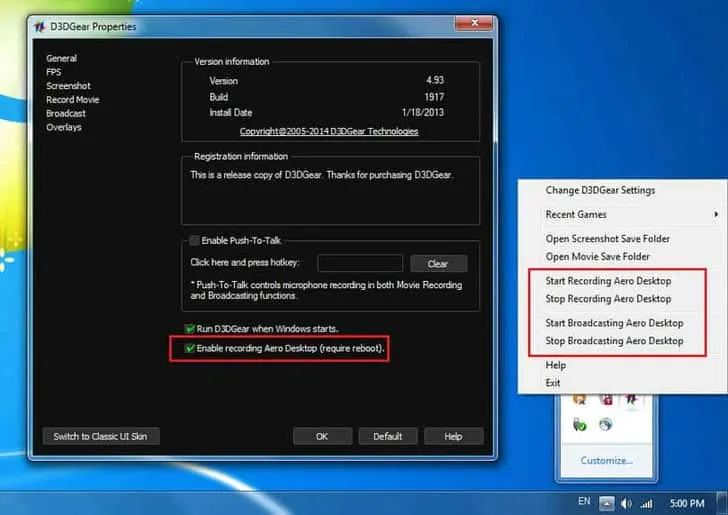
Toinen pelitallennin, joka virtaviivaistaa pelin tallentamista, on D3DGear. Ominaisuuksilla, kuten yhdellä napsautuksella tallennus ja suoratoisto, voit tallentaa pelejä tietokoneellesi sujuvasti.
D3DGear tukee suoratoistoa suosituille alustoille ja sisältää sisäänrakennetut peittokuvat verkkokameralle ja hälytyksille. Ohjelmiston käyttöliittymä on suoraviivainen, ja siinä on mukautettavat pikanäppäimet nopeaa ohjausta varten.
Jos olet uusi pelien tallentamisessa ja tarvitset helppokäyttöisen ohjelmiston, D3DGear on sinun valintasi.
9. Toimintaa!
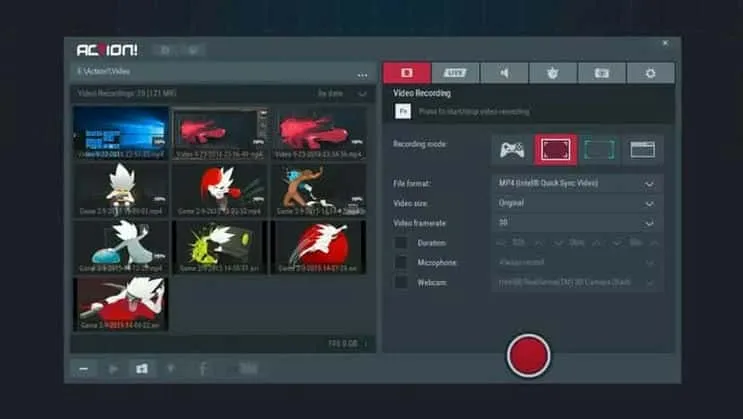
Toiminta! Tiedetään, että käyttäjät voivat tallentaa pelejä korkeimmalla laadulla ilman, että se vaikuttaa järjestelmäresursseihin. GPU-kiihdytyksen ansiosta voit pelata ja tallentaa pelejä pitkän ajan ilman viivettä.
Kun etsit parasta pelin tallennusohjelmistoa Windowsille, Action! on huippuluokan tallennin, jota kannattaa harkita.
Toiminta! on täydellinen pelaajille, jotka haluavat helppokäyttöisen ohjelmiston sekä tallennus- että suoratoisto-ominaisuudet.
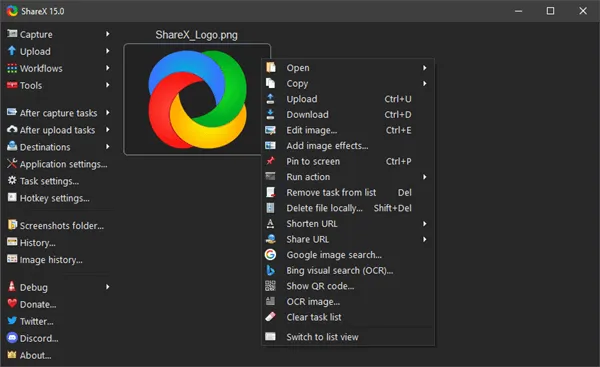
Windows-pelien tallentimien luettelon lisäksi ShareX on toinen suositeltava vaihtoehto. Vaikka se tunnetaan kuvakaappausten ottamisesta, voit käyttää tätä ohjelmistoa myös pelien suoratoistoon.
ShareX on avoimen lähdekoodin työkalu, joten se on suositeltava valinta Windows-käyttäjille. Pelien tallentaminen ShareX:llä on melko helppoa; voit helposti tallentaa pelejä alhaisella FPS:llä mutta korkealla laadulla.
Johtopäätös
Yhteenvetona voidaan todeta, että nämä ovat parhaat pelien tallennusohjelmistot Windowsille. Etsitkö edistyneitä tallennusominaisuuksia tai mahdollisuutta suoratoistaa pelejä useilla alustoilla. Yllä mainitut työkalut ovat täydellisiä; ne ovat helppokäyttöisiä ja ne voidaan ladata ilmaiseksi.




Vastaa